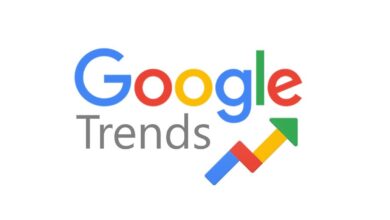كيفية إيقاف التطبيقات المستخدمة مؤخرا في شريط التطبيقات Dock على نظام macOS Mojave
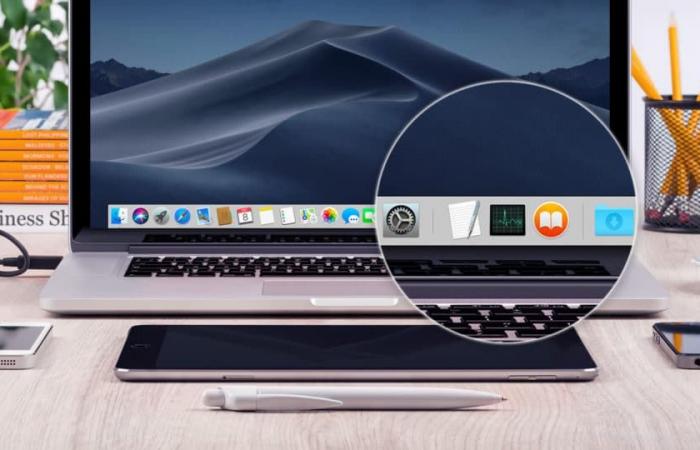
أطلقت شركة آبل نهاية الشهر الماضي أحدث نسخة من نظام تشغيلها لأجهزة الحواسيب ماك أو إسmacOS والذي يحمل اسم macOS 10.14 Mojave لجميع المستخدمين حول العالم، ويجلب إصدار macOS Mojave الجديد مجموعة من الميزات والخدمات الجديدة وتحسينات الأداء التي تجعله مميزًا عن الأنظمة السابقة.
بعد الترقية إلى إصدار macOS Mojave، ستلاحظ ظهور رموز إضافية في شريط التطبيقات Dock الخاص بك حتى بعد الإنتهاء من استخدام هذه التطبيقات، ويرجع ذلك إلى دعم إصدار macOS Mojave ميزة جديدة تَسعى من خلالها آبل إلى أن تجعل الوصول إلى التطبيقات المستخدمة بشكل متكرر أسهل.
كما أنه قبل إصدار macOS Mojave، كان لديك خط فاصل واحد بين التطبيقات – يوجد على اليسار أسفل الشاشة – لفصل المجلدات folders، والملفات files، والنوافذ المصغرة minimized windows، ولكن الآن في إصدار Mojave ستجد سطرين على اليمين المجلدات، والملفات، وعلى اليسار النوافذ المصغرة وتم تخصيص المساحة الموجودة في الوسط للتطبيقات المُستخدمة مؤخرًا.
إذا كنت لا ترغب في ظهور أيقونات إضافية للتطبيقات المُستخدمة مُوخرًا في شريط التطبيقات Dock، اتبع الخطوات التالية:
كيفية إخفاء التطبيقات المُستخدمة مُؤخرًا من شريط التطبيقات Dock على نظام macOS Mojave:
- انتقل إلى قائمة آبل Apple menu في الزاوية العلوية اليسرى من الشاشة على جهازك
- اضغط على إعداد تفضيلات النظام System Preferences
- حدد خيار Dock، ثم انقر بزر الماوس الأيمن أو انقر مع الضغط على Control على أحد خطوط التقسيم الموجودة في شريط التطبيقات Dock
- اضغط على خيار Dock Preferences
- ستظهر لك نافذة منبثقة وستجد بها في الجزء السُفلي خيار Show recent applications in Dock، قم بإلغاء التحديد
بعد هذه الخطوات ستختفي رموز التطبيقات المستخدمة مُؤخرًا على الفور من شريط التطبيقات Dock، على الأقل إذا لم يكن أحد هذه التطبيقات مازال قيد التشغيل، إذا كان التطبيق لا يزال قيد التشغيل، فسيتم دمج الرمز إلى الجانب الأيمن من شريط التطبيقات Dock.
بعد إجراء هذا التغيير، ستختفي أي تطبيقات قيد التشغيل لم يتم تعليقها بالفعل في شريط التطبيقات Dock بعد أن يتم إغلاقها، ولكن تذكر فقط أن بعض التطبيقات لا تزال تعمل في الخلفية حتى إذا تم إغلاقها، في هذه الحالة يمكنك تحديد التطبيق لجعله نشطًا، ثم اضغط على اختصار لوحة المفاتيح Command-Q، أو انقر بزر الماوس الأيمن على رمز التطبيق واختر Quit من القائمة التي تظهر.